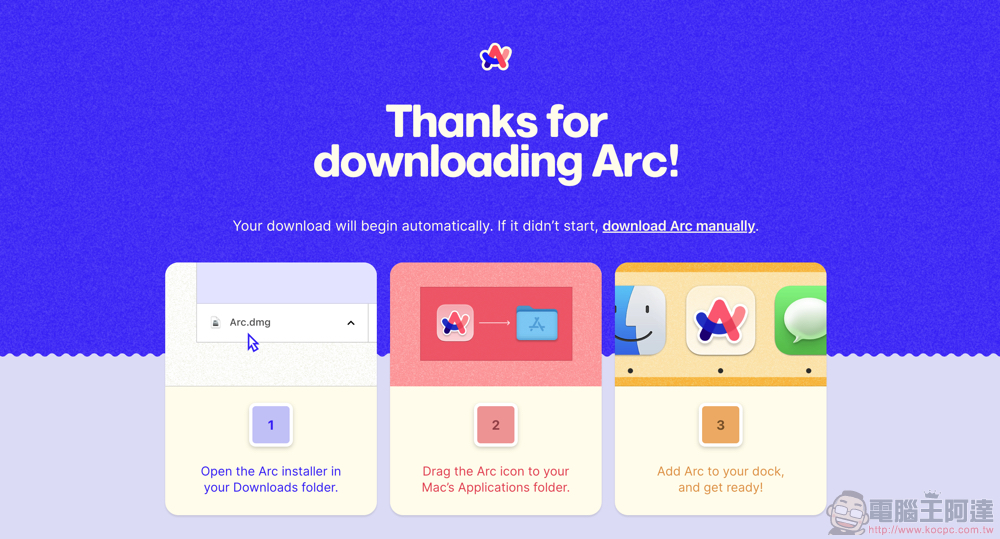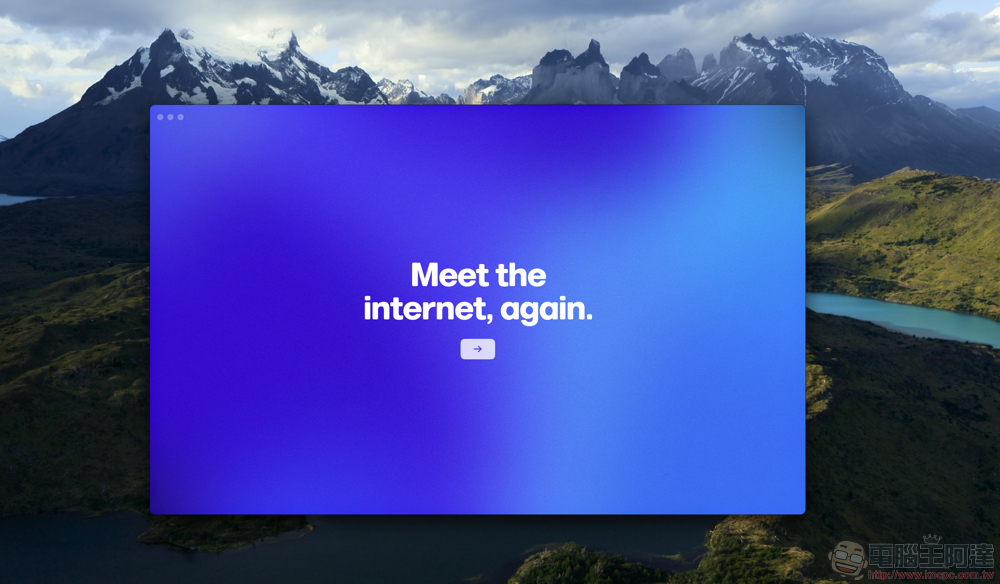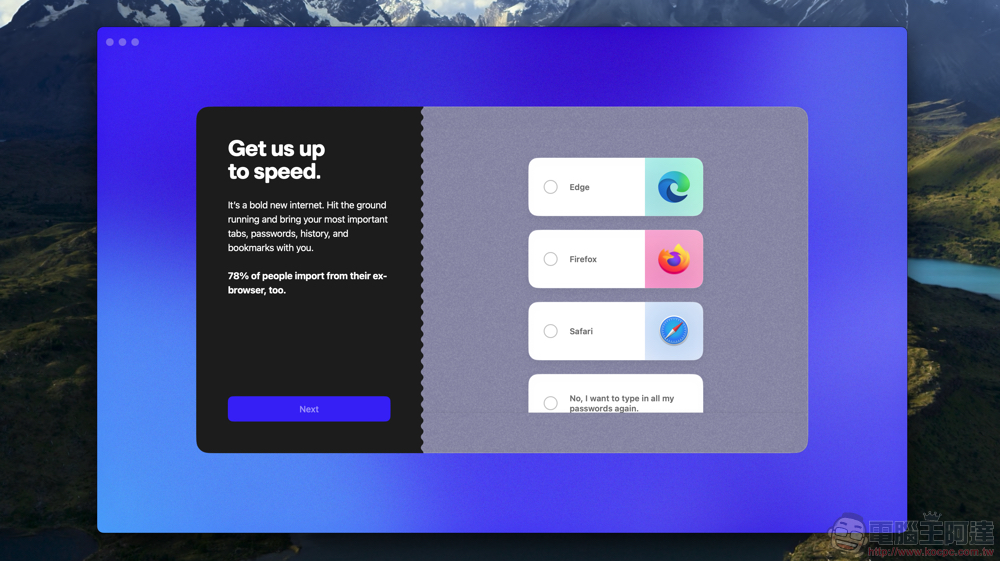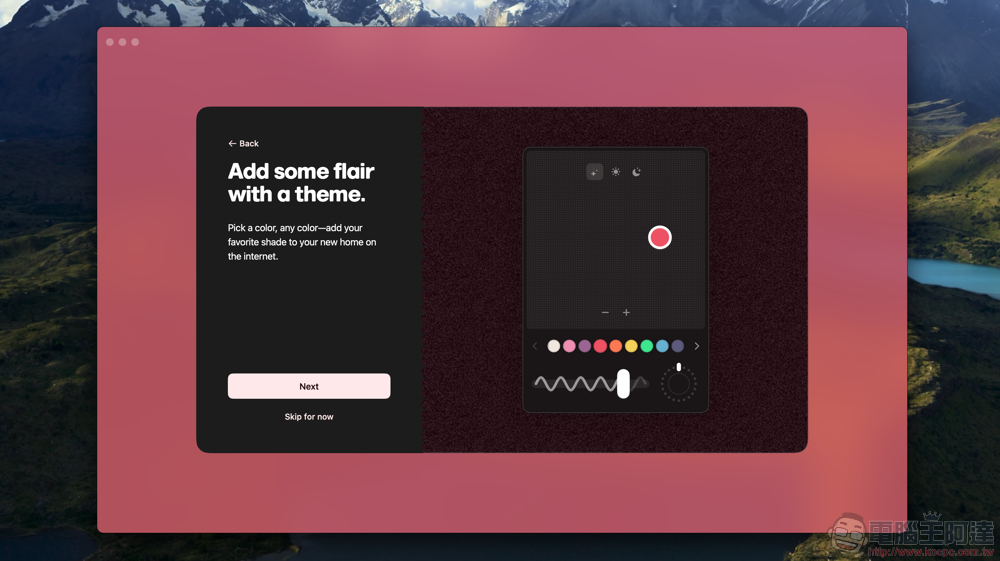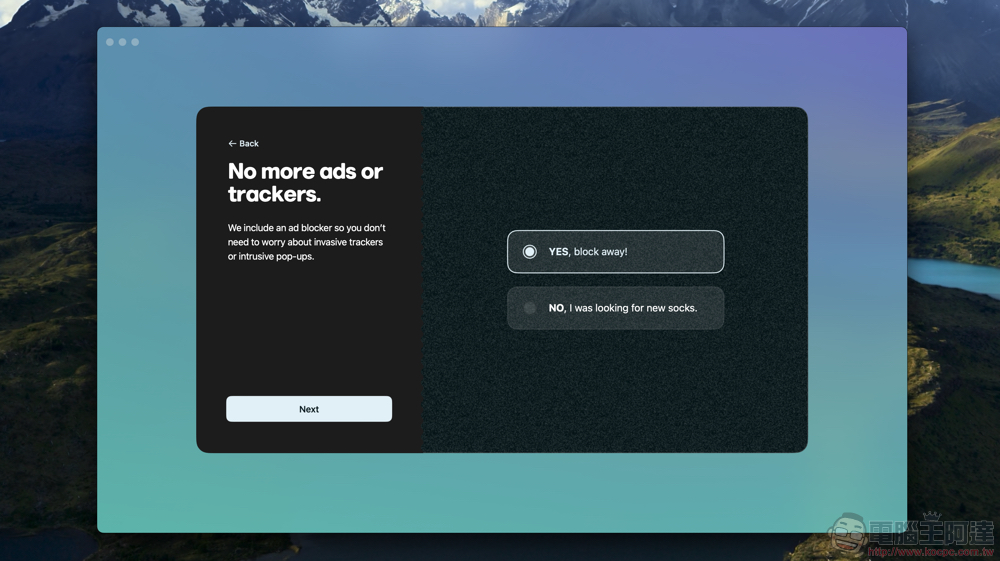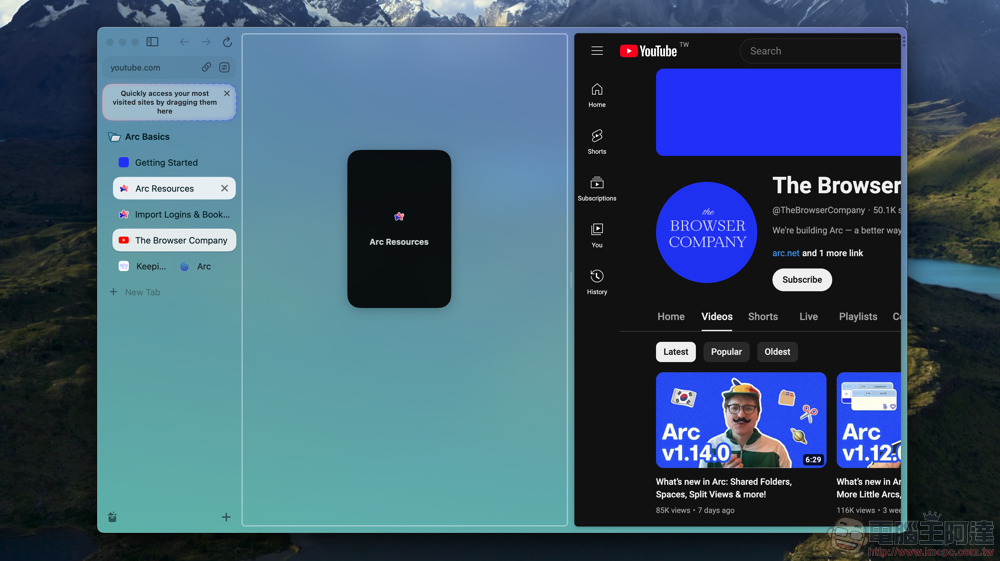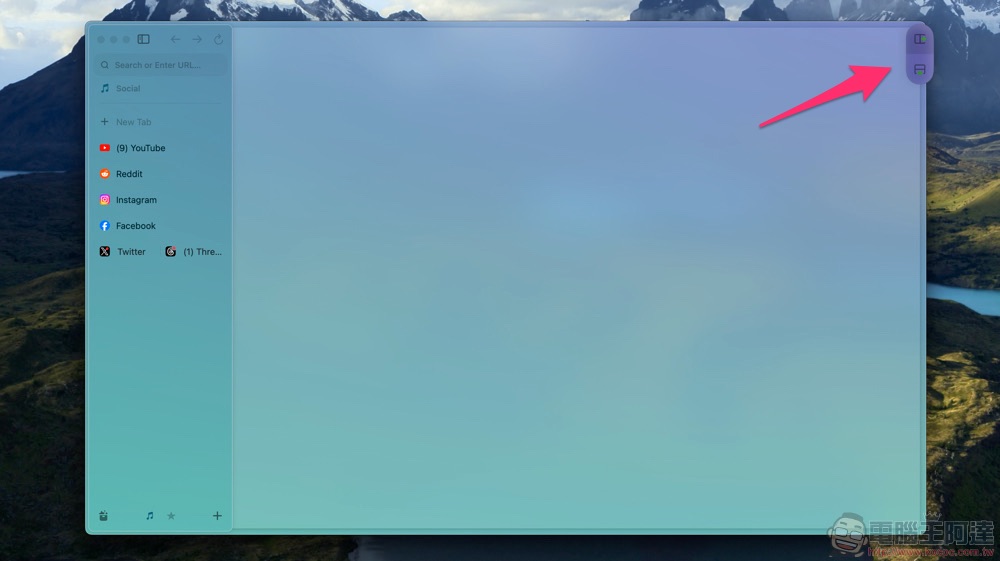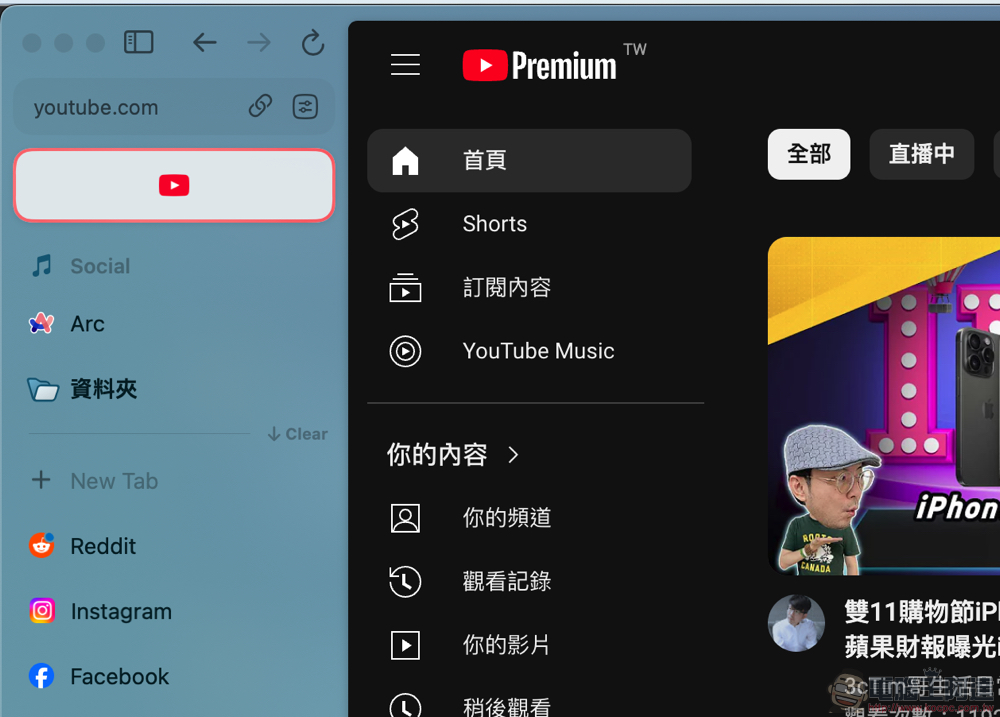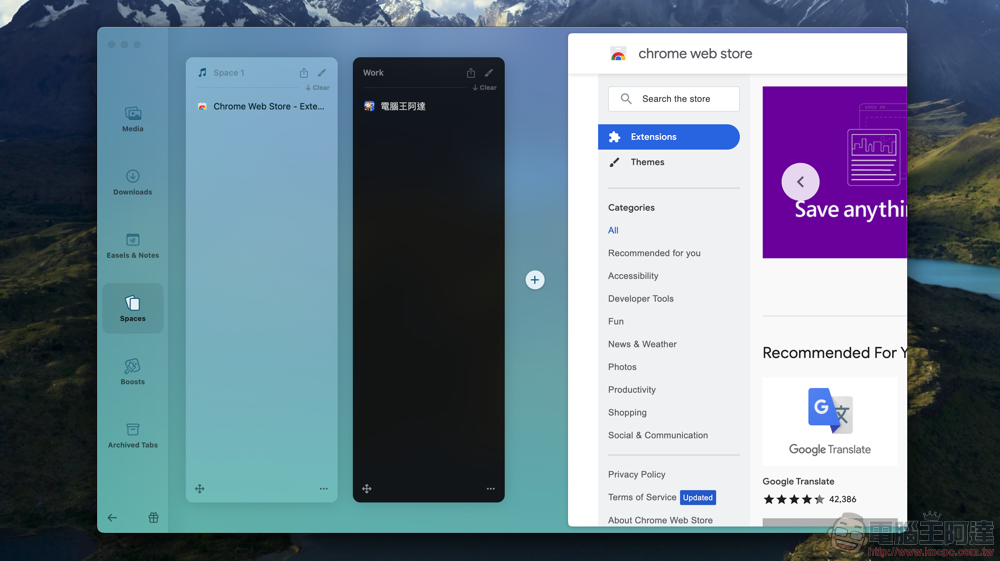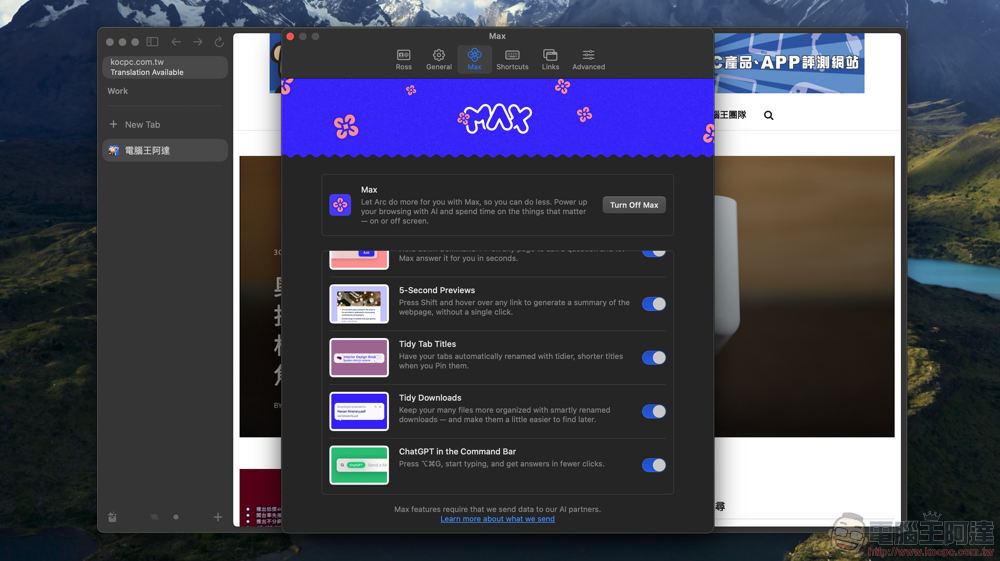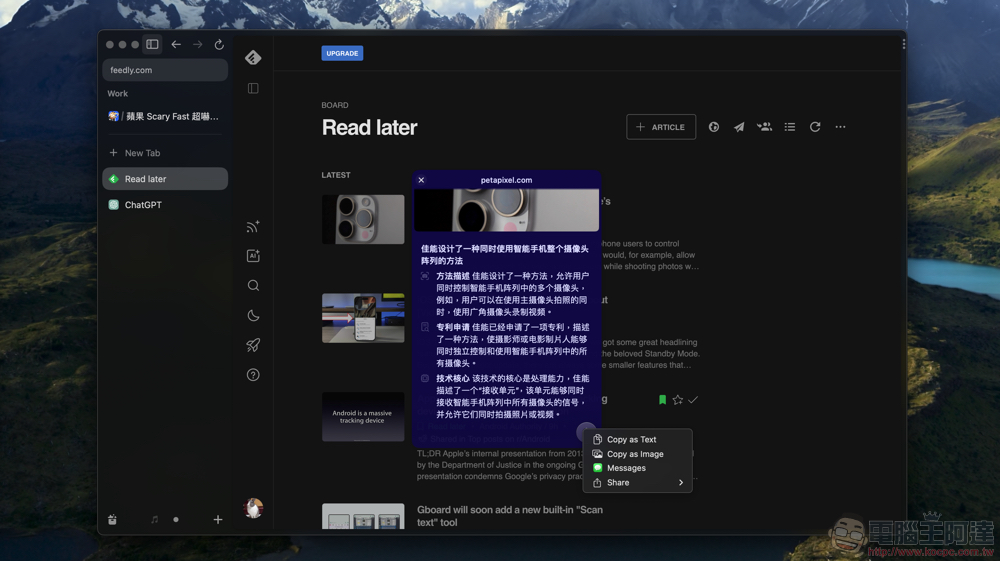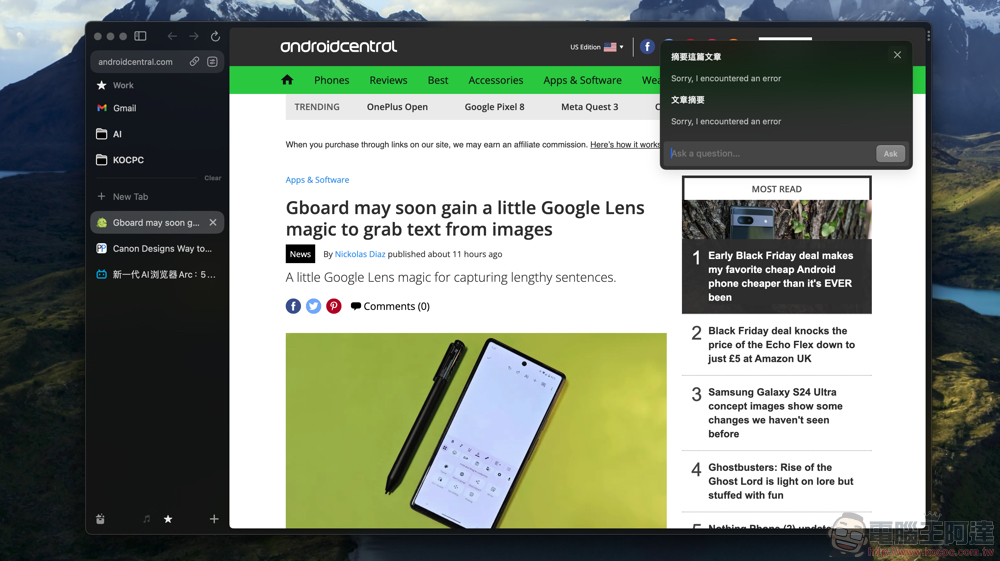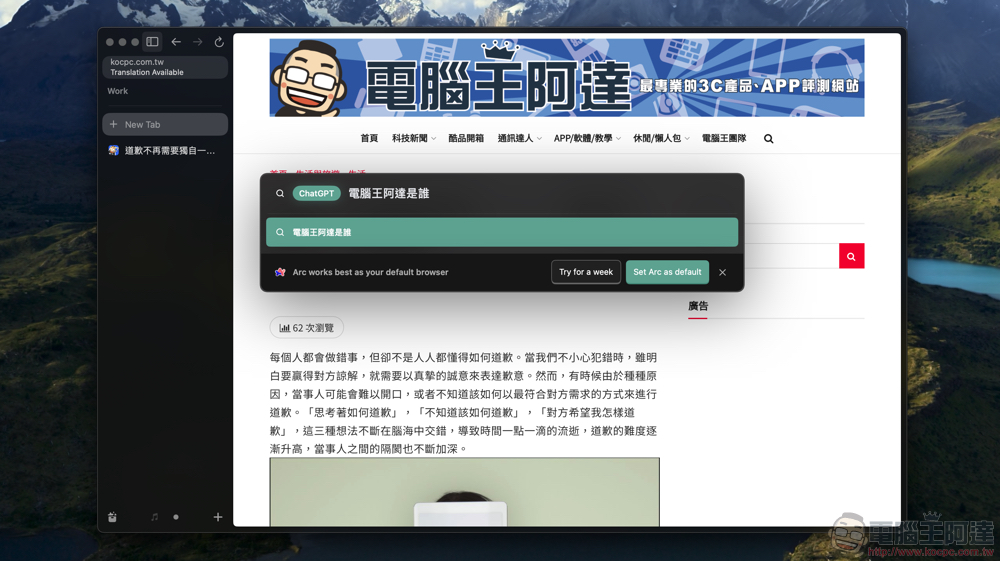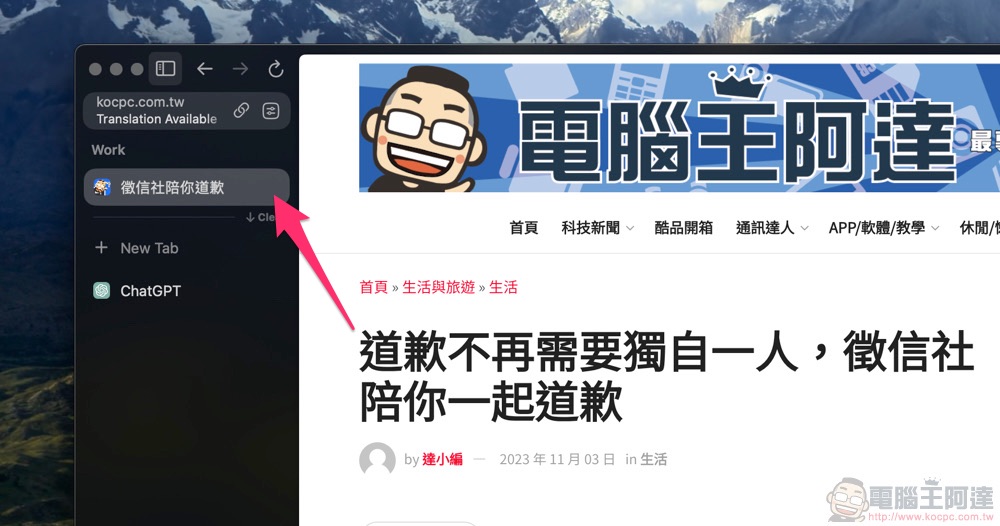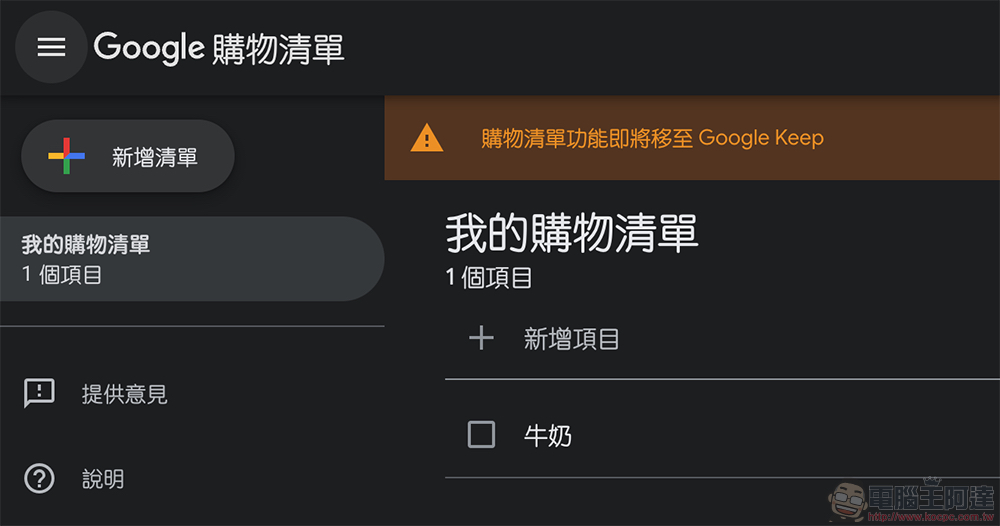Arc 透過內建的 Max 體驗,在原本就已經非常易用的創新介面之中再融合了更好玩的 AI 相關體驗。其中包含了可以直接在網頁上詢問 AI 問題,也能透過 AI 的智慧協助增強瀏覽器的使用體驗。接下來我們就來分享初次使用 Arc 瀏覽器,以及如何善用它的各種方便的 AI 功能吧!繼續閱讀融合生成式 AI 友善介面的 Arc 瀏覽器體驗,無需安裝 Extension 即可秒問 ChatGPT(使用教學)報導內文。
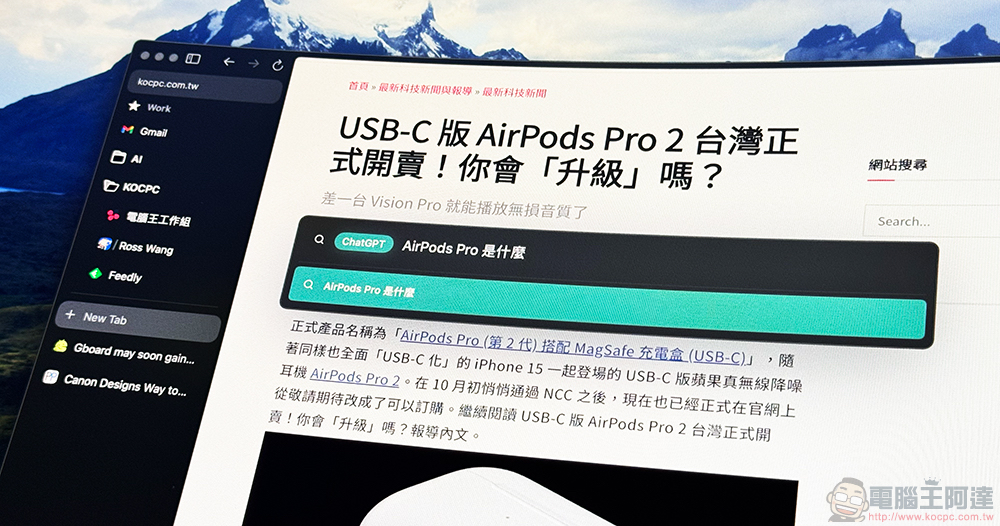
融合生成式 AI 友善介面的 Arc 瀏覽器體驗,無需安裝 Extension 即可秒問 ChatGPT(使用教學)
直接被外媒 The Verge 評為等待已久的 Chrome 瀏覽器替代方案的新世代 Arc 瀏覽器,其透過滿滿的友善介面設計體驗,擄獲了許多主流媒體以及使用者的心 – 標籤分組、簡化介面與分割瀏覽的多工介面很多瀏覽器都有,但 Arc 真的把體驗做的很棒!
不過之所以會介紹這個已經推出超過一年的瀏覽器,是因為 Arc 透過內建的 Max 體驗,在原本就已經非常易用的創新介面之中再融合了更好玩的 AI 相關體驗。其中包含了可以直接在網頁上詢問 AI 問題,也能透過 AI 的智慧協助增強瀏覽器的使用體驗。接下來我們就來分享初次使用 Arc 瀏覽器,以及如何善用它的各種方便的 AI 功能吧!
現階段. Arc 瀏覽器還只支援 macOS(12.1 以上),並且有可以同步書籤等功能的 iOS 協同應用 – 兩者都還蠻符合他們的設計理念的,推薦真的開始把它當成主力瀏覽器的話,都可以抓來下載使用。比較可惜的是,即便其他採用 Chromium 開發的瀏覽器基本上有不少都能支援跨系統如 Windows 的支援度。但 Arc 目前似乎僅有透露開發計畫,仍然還未有可以提供一般使用者下載的版本。
下載完 Arc 並且簡單拖拉到系統應用程式資料夾完成安裝後,便可以看到「Meet the internet, again.」這個搭配音效與整體設計都相當有氣勢的宣言首頁。繼續往下可以進行其他目前系統中有安裝的瀏覽器的匯入工作:
可以自訂瀏覽器的主題顏色 – 這個功能之後也可以分別針對快速切換的 Space 瀏覽器空間分別指定與命名:
如果想要更深度的防追蹤隱私與廣告阻擋功能的話,原廠預設提供的是 uBlock Orgin 的 Extensin 擴充功能解決方案 – 是的,他們直接支援 Chrome 線上應用程式商店,所以可以很輕鬆的讓你從 Chrome / Edge 搬家過來 Arc:
Arc 的介面如下,直接採用了我在 Edge 瀏覽器相當喜愛的側邊標籤頁的功能,也可以透過左上角的按鈕進行側邊欄的隱藏;游標靠近邊緣就會展開,也能透過 CMD + S 來快速啓閉側邊欄。至於分割網頁的多工功能,則是可以直接拖拉標籤列的頁面即可啟動分割,直向可以支援最高四個分割,也能提供水平分割的網頁視窗排列方式:
或者直接將滑鼠靠近右上角的「…」也會彈出頁面分割以及包括擴充功能等的額外選項:
基本介面的部分就不贅述,但想提一下側邊欄的部分不僅可以根據不同的空間加入儲存的書籤與資料夾,更能置頂全域也就是所有空間都可以看到並且橫跨瀏覽的置頂按鈕(下圖的 YouTube 網站就是置頂之後的樣子)。然後 Space 之間除了可以透過左下角的快速按鈕切換之外(快速鍵是 Ctrl + 數字鈕),也能在側邊欄直接透過雙指手勢左右滑動快速切換 – 最左邊的則是下載的檔案與多媒體等相關功能的歸納整理區塊:
能夠直接管理 Space 我覺得很帥!對於重度使用者也非常友善。個人最喜歡的是,Arc 不會逼你一個 Space 就得是一個視窗,你可以開著兩個視窗都選擇同一種 Space,或者是單一視窗快速切換 Space 來使用,更不用怕誤關視窗會一次所有書籤都消失。側邊欄內也有提供一次關閉的選項,所以使用彈性非常之高!:
Arc Max 的生成式 AI 體驗
透過 Arc 瀏覽器的設定(Setting)選擇「Max」頁面即可看到所以 AI 相關的功能 – 可以免費使用,可以部分開啟也能一次全部關閉:
個人覺得很好用的一個功能,是對著連結按下 SHIFT 按鈕約 5 秒的時間,便會彈出類似摘要的預覽頁面:
實驗功能還包括了直接用 CMD + F 這種搜尋網頁文字的傳統捷徑,進一步讓你詢問生成式 AI 頁面上的問題。只是這項功能目前還不太靈光所以無法玩到 – 但我通常都是想要摘要為主,所以前一個功能還可以頂著用就是了:
透過快速鍵(CMD + OPTION + G)即可叫出 ChatGPT 的快速對話介面 – 回答之後倒是會跳轉到 ChatGPT 網頁。所以這就只是個快速前往 ChatGPT 服務的功能而已:
其餘的 AI 功能還包括了會自動幫忙針對儲存的書籤進行複雜網頁名稱的重新命名的功能 – 檔案也會做類似的處理。如果不喜歡這樣的功能的話,除了可以手動 Rename 修改外,也能夠在剛剛的 Max 頁面中關閉這項功能。以小編自己是會想要保持開著,看看 AI 能怎樣發揮:
結語:一試(AI)就被體驗吸引成主顧
雖然還是有部分 AI 功能不太靈光,但這個原本使用體驗就相當不錯的新世代瀏覽器,算是巧妙地透過生成式 AI 功能錦上添花帶來了更有意思的瀏覽器體驗。
其實相對於目前特別吸睛的 AI 功能融入體驗,個人真的更是推薦 Arc 瀏覽器本身的介面與操作邏輯 – 像是把傳統的書籤儲存功能變成很像是更深度的標籤頁的設計真的超妙 – 原本想說為什麼還要設計一個收折關閉頁面的選項,才想到這其實是儲存的標籤頁的概念。再透過 Space 空間的區隔,讓儲存的網頁書籤很巧妙地可以透過用途的方式被分類。這真的是很聰明的設計!推薦大家有機會可以試用看看,應該可以找到不同於以往的瀏覽器使用方式。